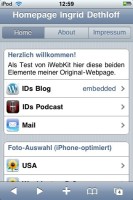Mal so eben bei txtr ein eBook kaufen und auf meinen Mac und meinen iPod Touch laden: Eine schöne Idee, aber – bei mir jedenfalls – noch keine Realität.
Stunden später habe ich den Titel tatsächlich auf dem iPod, aber nicht im ePub-Format, das ich eigentlich wollte und das auch im txtr-Shop drinstand, sondern als PDF. Wo dieser Wandel stattgefunden hat, ist mir ein Rätsel oder habe ich irgendwo falsch geklickt, hmm. Dass ein PDF auf dem iPod nicht so richtig gut zu lesen ist, kann man sich vorstellen… Nunja, aber dafür ist der Titel nun drauf und zum Glück hatte ich mir schon vorher überlegt, eher ein kleines Nachschlagewerk zu kaufen als ein Buch, das man von vorne bis hinten hätte lesen müssen.
Anbei mal aus der Erinnerung eine kleine Liste, was ich alles machen musste:
1. Account bei http://txtr.com anlegen
2. Im iTunes Store die benötigte App „txtr“ runterladen und auf den iPod synchronisieren
3. Kaufvorgang des Buches im Txtr Store (auf meinem Mac)
4. Klick auf das Buch-Icon
5. Installation von „Adobe Digital Edition“ auf dem Mac
6. Registrierung des Macs bei Adobe (wegen des DRM): Wie war doch gleich mein Account bei Adobe? Diverse Varianten durchprobiert und dann tatsächlich die richtige wiedergefunden 🙂
7. Download des txtr-Buch-Zugangsschlüssels auf die Festplatte
8. Im frisch auf dem Mac installierten „Adobe Digital Edition“ sollte man eigentlich das Werk hinzufügen über „Medium zur Bibliothek hinzufügen“ und Wahl des Schlüssels im Dateibrowser
-> aber das klappte sowas von überhaupt nicht – die Dateiendung „acsm“ war nämlich ziemlich ausgegraut
Insofern kurz googeln und die Feststellung, dass ein Doppelklick auf die „acsm“-Zugangsschlüsseldatei der bessere Weg gewesen wäre – das funktioniert nämlich!
O.k., Teilerfolg, der Titel ist auf dem Mac nun lesbar über das Programm „Adobe Digital Edition“.
Da ich aber eigentlich den Titel auf dem iPod lesen wollte, geht es noch weiter.
9. Auf dem Ipod die App „txtr“ starten – aha, in der Inbox ist gleich das gekaufte Buch, wunderbar. Leider nur mit Option „Download“, was zwar eine Aktion auslöste, aber kein Ergebnis brachte. In der App-Funktion „Download“ tauchte jedenfalls nichts Neues auf. Kleiner Tipp: Den Klick auf Download zu wiederholen bringt gar nichts.
10. Insofern zurück zum Mac und zur Webseite bei txtr und dort das gekaufte PDF-Dokument von der Mac-Festplatte zum Bereich „Private Texte“ hochladen – tatsächlich: Anschließend mit dem iPod synchronisiert, ist das Werk auf dem iPod angekommen und lesbar.
P.S. Der iPod musste sich zwischendrin natürlich auch persönlich bei Adobe aktivieren, aber das war immerhin kurz und schmerzlos.
Jetzt bin ich gespannt auf das neue eBook – das lässt sich sicher in der täglichen S-Bahn-Fahrt zur Arbeit gut nutzen! Oder wenn nicht, wenistens auf dem Mac zu Hause.
Zur Nachahmung empfohlen? Vielleicht geht das Ganze ja auch irgendwie einfacher als oben beschrieben, insofern alle Angaben ohne Gewähr. Und beim nächsten Mal fällt wenigstens die ganze Installations- und Registrierungsarbeit weg – das müsste immens viel Zeit sparen!